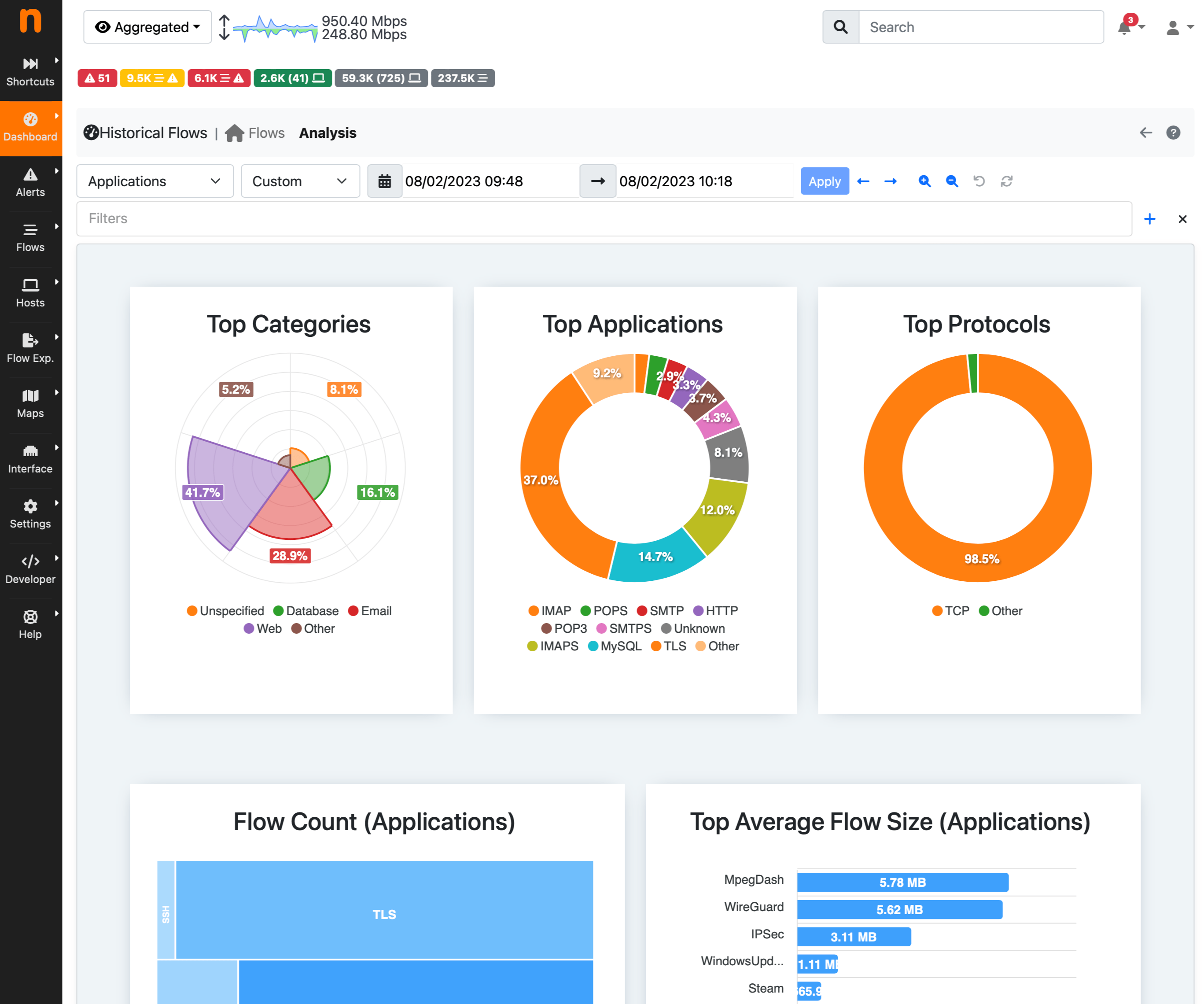
ntop은 네트워크 트래픽을 모니터링하기 위해 사용되는 오픈 소스 소프트웨어로서, 네트워크 사용 현황을 시각적으로 표시해 줍니다. ntop을 설치하는 방법은 사용하는 운영 체제에 따라 다를 수 있습니다. 일반적으로 Linux 기반 시스템에서 ntop을 설치하는 방법을 설명하겠습니다.
Linux에서 ntop 설치하기
1. 필요한 의존성 설치
ntop을 설치하기 전에 필요한 의존성을 설치해야 합니다.
sudo apt update
sudo apt install redis-server wget build-essential libtool autoconf automake libpcap-dev libz-dev이 명령은 Ubuntu 기반 시스템에서 사용되고, 다른 배포판에서는 명령이 다를 수 있습니다. (예: yum, dnf 등)
2. ntopng 다운로드 및 설치
ntopng은 ntop의 새 버전으로, 네트워크 트래픽을 분석하고 모니터링하는 데 사용됩니다. ntopng을 다운로드하고 설치하는 방법은 다음과 같습니다.
wget http://www.ntop.org/getStarted.html
tar -xvf ntopng-*.tar.gz
cd ntopng-*
./autogen.sh
./configure
make
sudo make install3. ntopng 실행
ntopng 설치가 완료되면, 다음 명령으로 실행할 수 있습니다.
sudo ntopng /etc/ntopng/ntopng.conf/etc/ntopng/ntopng.conf 파일을 편집하여 여러 설정을 사용자화할 수 있습니다.
4. 서비스로 ntopng 실행하기
ntopng을 서비스로 등록하여 부팅 시 자동으로 시작되도록 설정할 수 있습니다. 이를 위해 systemd 서비스 파일을 만들 수 있습니다.
sudo nano /etc/systemd/system/ntopng.service다음 내용을 파일에 추가합니다.
[Unit]
Description=ntopng high-speed web-based traffic monitoring and analysis tool
After=network.target
[Service]
User=ntopng
Group=ntopng
ExecStart=/usr/local/bin/ntopng /etc/ntopng/ntopng.conf
[Install]
WantedBy=multi-user.target이후 서비스를 활성화하고 시작합니다.
sudo systemctl enable ntopng
sudo systemctl start ntopng5. 웹 인터페이스 접속
ntopng이 실행되고 나면, 브라우저를 통해 http://<your-server-ip>:3000 주소로 접속하여 ntopng의 웹 인터페이스를 사용할 수 있습니다. 설치 과정에서 문제가 발생하면, 로그 파일이나 터미널 출력을 확인하여 문제를 진단하고 해결해야 합니다.
ntop은 바이너리 패키지와 Docker 이미지 형태로도 제공됩니다. 이들은 설치 과정을 간소화하고, 호환성 문제를 최소화하는 데 도움이 됩니다.
바이너리 패키지를 이용한 설치
ntop과 ntopng은 주요 Linux 배포판의 패키지 매니저를 통해 설치할 수 있는 바이너리 패키지를 제공합니다. 예를 들어, Ubuntu나 Debian 시스템에서는 다음 명령으로 ntopng를 설치할 수 있습니다.
sudo apt update
sudo apt install ntopngCentOS나 RHEL 같은 배포판에서는 EPEL 저장소를 활성화한 후에 ntopng를 설치할 수 있습니다:
sudo yum install epel-release
sudo yum install ntopngDocker 이미지를 이용한 설치
ntopng는 Docker 이미지로도 제공되어 Docker를 사용하는 환경에서 손쉽게 배포할 수 있습니다. Docker Hub에서 ntop/ntopng 이미지를 다운로드하여 사용할 수 있습니다.
- Docker 이미지 받기
docker pull ntop/ntopng - Docker 컨테이너 실행
이 명령은docker run --name ntopng -d --net=host ntop/ntopngntopng를 백그라운드에서 실행하며, 호스트의 네트워크 설정을 사용합니다. 필요에 따라 포트 설정이나 볼륨 마운트 등 추가 옵션을 지정할 수 있습니다. - 웹 인터페이스 접속
컨테이너가 실행되고 난 후에는 웹 브라우저를 통해http://<your-server-ip>:3000에서ntopng웹 인터페이스에 접속할 수 있습니다.
Docker를 이용하면 다양한 환경에서 일관된 방식으로 ntopng을 사용할 수 있으며, 시스템에 영향을 주지 않고 필요할 때 쉽게 제거할 수 있습니다.
ntopng를 docker-compose를 사용하여 실행하려면, docker-compose.yml 파일을 작성해야 합니다. 이 파일은 ntopng 서비스의 구성을 정의하고, 필요한 모든 설정을 포함할 수 있습니다.
version: '3.7'
services:
ntopng:
image: ntop/ntopng
container_name: ntopng
network_mode: host
restart: unless-stopped
volumes:
- ntopng_data:/var/lib/ntopng
environment:
- NTOPNG_OPTS=--community
volumes:
ntopng_data:
driver: local- version: 사용하는
docker-compose파일 버전입니다.3.7은 널리 사용되는 안정적인 버전입니다. - services: 실행할 서비스를 정의합니다. 이 예제에서는
ntopng하나만 사용합니다. - image: 사용할 Docker 이미지를 지정합니다.
ntop/ntopng은 Docker Hub에서 관리되는ntopng의 공식 이미지입니다. - container_name: 컨테이너의 이름을 지정합니다.
- network_mode:
host모드를 사용하여 호스트의 네트워크 네임스페이스를 컨테이너와 공유합니다. 이로써 컨테이너는 호스트의 모든 인터페이스에 접근할 수 있습니다. - restart:
unless-stopped옵션은 Docker 호스트가 재부팅된 후에도 컨테이너가 자동으로 다시 시작되도록 합니다, 사용자가 명시적으로 중지하지 않는 이상. - volumes: 데이터를 영구적으로 저장하기 위해 볼륨을 설정합니다. 이 설정은
ntopng가 생성하는 데이터를 컨테이너가 재시작되어도 유지하도록 합니다. - environment: 환경 변수를 설정합니다. 여기서는
ntopng의 옵션을 지정합니다.--community는 커뮤니티 버전의ntopng을 사용하도록 지정합니다.
위와 같이 docker-compose.yml 파일을 준비한 후, 터미널에서 다음 명령어를 실행하여 ntopng 서비스를 시작할 수 있습니다.
docker-compose up -d-d 옵션은 컨테이너를 백그라운드에서 실행합니다. 서비스가 정상적으로 시작되면, ntopng 웹 인터페이스에 접속하여 트래픽을 모니터링할 수 있습니다. 웹 인터페이스는 기본적으로 http://<your-server-ip>:3000에서 접속 가능합니다.
docker-compose를 사용하면 여러 컨테이너의 설정을 한 파일에 명시적으로 관리할 수 있으며, 프로젝트의 필요에 따라 쉽게 확장하거나 수정할 수 있는 장점이 있습니다.
ntopng를 웹 서비스의 특정 기본 URL에서 실행하기 위해, ntopng 자체에는 이러한 경로를 설정하는 내장 옵션이 없습니다. 대신, 웹 서버를 프록시로 사용하여 URL 경로를 관리할 수 있습니다. 일반적으로 Nginx나 Apache와 같은 웹 서버를 사용하여 URL 경로를 재정의하고 ntopng로 요청을 전달하는 방법을 사용합니다.
다음은 Nginx를 사용하여 ntopng를 http://<your-server-ip>:3000/ntop/에서 사용할 수 있도록 설정하는 예시입니다.
1. Nginx 설치
시스템에 Nginx를 설치합니다. (Ubuntu의 경우)
sudo apt update
sudo apt install nginx2. Nginx 설정
Nginx 설정 파일을 생성하거나 수정하여 ntopng에 대한 리버스 프록시 설정을 추가합니다.
sudo nano /etc/nginx/sites-available/ntopng다음 내용을 파일에 추가합니다.
server {
listen 80;
location /ntop/ {
proxy_pass http://localhost:3000/;
proxy_set_header Host $host;
proxy_set_header X-Real-IP $remote_addr;
proxy_set_header X-Forwarded-For $proxy_add_x_forwarded_for;
proxy_set_header X-Forwarded-Proto $scheme;
}
}이 설정은 클라이언트가 http://<your-server-ip>/ntop/에 접속할 때, 모든 요청을 http://localhost:3000/ (기본 ntopng 주소)으로 전달하도록 합니다.
3. 설정 활성화 및 Nginx 재시작
설정을 활성화하고 Nginx를 재시작하여 변경 사항을 적용합니다.
sudo ln -s /etc/nginx/sites-available/ntopng /etc/nginx/sites-enabled/
sudo systemctl restart nginx4. ntopng 설정
ntopng 설정에서 추가로 HTTP 접속이 특정 IP나 인터페이스에만 제한되지 않도록 할 수 있습니다. 이는 ntopng 설정 파일 또는 실행 옵션을 통해 조절할 수 있습니다.
ntopng를 Docker로 실행할 때 설정할 수 있는 주요 옵션들을 다음과 같이 나열하고 설명드리겠습니다. 이러한 옵션들은 대부분 환경 변수와 컨테이너 구성을 통해 지정할 수 있습니다.
주요 Docker 실행 옵션
- 환경 변수 (
-e,--env)NTOPNG_OPTS:ntopng실행에 추가적인 명령줄 옵션을 지정할 때 사용합니다. 예를 들어, 특정 인터페이스에서만 수신하거나, 특정 설정을 활성화할 때 사용합니다.- 예:
--env NTOPNG_OPTS="--interface eth0 --http-port=8080"
- 볼륨 마운트 (
-v,--volume)/etc/ntopng:ntopng설정 파일을 저장하는 디렉토리입니다. 이 볼륨을 사용하면 외부에서 설정 파일을 관리하고 컨테이너 내부에 주입할 수 있습니다./var/lib/ntopng:ntopng가 데이터를 저장하는 위치입니다. 영구 데이터 저장을 위해 볼륨을 마운트하는 것이 좋습니다.- 예:
-v /host/path/to/ntopng.conf:/etc/ntopng/ntopng.conf
- 네트워크 설정 (
--net)host: 호스트의 네트워크 네임스페이스를 사용하여 모든 인터페이스에 대한 접근을 허용합니다. 이는ntopng가 호스트의 네트워크 인터페이스를 직접 모니터링할 수 있게 해 줍니다.- 예:
--net=host
- 포트 매핑 (
-p,--publish)- Docker 컨테이너의 포트를 호스트의 포트에 매핑합니다.
--net=host를 사용하지 않을 때 유용합니다. - 예:
-p 3000:3000(호스트의 3000 포트를 컨테이너의 3000 포트에 연결)
- Docker 컨테이너의 포트를 호스트의 포트에 매핑합니다.
- 컨테이너 이름 (
--name)- Docker에서 컨테이너를 구별하기 위한 이름을 설정합니다.
- 예:
--name ntopng
Docker 커맨드 예시
다음은 몇 가지 환경 변수와 볼륨 마운트를 포함한 docker run 커맨드의 예시입니다.
docker run --name ntopng -d --net=host \
--env NTOPNG_OPTS="--community --http-port=8080" \
-v /host/path/to/ntopng.conf:/etc/ntopng/ntopng.conf \
-v /host/path/to/data:/var/lib/ntopng \
ntop/ntopng이 명령은 ntopng를 백그라운드에서 실행하며, 커뮤니티 버전을 사용하고, 8080 포트에서 HTTP 서버를 열고, 설정 파일과 데이터를 호스트와 공유합니다. 이러한 옵션들을 통해 ntopng의 Docker 컨테이너를 효과적으로 구성하고 관리할 수 있습니다.
ntopng에서 사용할 수 있는 주요 환경 변수(environment variables)를 설정하여 여러 구성 옵션을 제어할 수 있습니다. Docker 환경에서 ntopng를 실행할 때 이러한 환경 변수들을 통해 소프트웨어의 동작을 조정할 수 있습니다. 다음은 ntopng에서 사용 가능한 몇 가지 중요한 환경 변수들입니다.
- NPROBE_LICENSE: nProbe의 라이선스 키를 지정합니다. nProbe는
ntopng와 함께 사용하여 네트워크 트래픽을 캡처하고 분석하는 도구입니다. - GEOIP_UPDATE: GeoIP 데이터베이스 업데이트를 자동으로 실행할지 여부를 설정합니다. 값으로
1을 설정하면 자동 업데이트를 활성화합니다. - NTOPNG_OPTS:
ntopng시작 시 추가적으로 전달할 명령줄 인자들을 지정합니다. 이 변수를 통해 사용자는 다양한 구성 옵션을 명령줄을 통해 전달할 수 있습니다. 예를 들어, 특정 네트워크 인터페이스를 지정하거나, 웹 인터페이스의 포트를 설정할 수 있습니다.--community: 커뮤니티 에디션을 사용하도록 설정합니다.--interface eth0:eth0네트워크 인터페이스에서 데이터를 수집합니다.--http-port=3001: 웹 인터페이스 포트를 3001로 설정합니다.
- REDIS_HOST:
ntopng에서 사용할 Redis 서버의 호스트 주소를 지정합니다.ntopng는 내부 데이터 관리를 위해 Redis 데이터베이스를 사용합니다. - REDIS_PORT: Redis 서버의 포트 번호를 설정합니다. 기본값은
6379입니다. - NTOPNG_USER:
ntopng프로세스를 실행할 시스템 사용자의 이름을 지정합니다. 이는 보안과 관리를 위해 중요할 수 있습니다. - NTOPNG_DATA_DIR:
ntopng가 데이터를 저장할 디렉토리를 지정합니다. 볼륨 마운트를 통해 외부 스토리지와 연결할 때 유용합니다. - NTOPNG_HTTPS_PORT: HTTPS를 통해
ntopng웹 인터페이스에 접근할 때 사용할 포트를 설정합니다.
이 환경 변수들은 Docker 컨테이너 내에서 ntopng를 더 효과적으로 운영하고 관리하는 데 도움을 줍니다. 사용자는 이러한 변수들을 docker run 명령어의 --env 옵션을 통해 설정할 수 있습니다.
docker run -d --name ntopng --net=host \
--env NPROBE_LICENSE=your_license_key \
--env NTOPNG_OPTS="--interface eth0 --http-port=3001 --community" \
--env REDIS_HOST=redis-server \
--env REDIS_PORT=6379 \
ntop/ntopng이 명령은 ntopng를 특정 네트워크 인터페이스를 모니터링하도록 설정하고, Redis 서버 구성을 정의하며, 추가적인 옵션을 포함하여 실행합니다.
ntopng를 사용할 때 데이터 보존을 위해 볼륨 마운트를 설정하는 것은 중요합니다. 특히, ntopng는 다양한 데이터를 저장하고 처리하기 때문에, 적절한 볼륨 마운트 없이 컨테이너를 재시작하면 모든 기록된 데이터가 사라질 수 있습니다. /var/lib/ntopng는 ntopng 데이터의 주요 저장 위치 중 하나이지만, 설정 파일과 다른 중요한 데이터를 저장하는 추가 경로들도 고려해야 할 필요가 있습니다.
중요한 마운트 포인트
- /var/lib/ntopng
ntopng에서 사용하는 주요 데이터 저장소입니다. 이 위치에 데이터를 지속적으로 저장하기 위해 호스트에 마운트하는 것이 좋습니다.
- /etc/ntopng
ntopng의 구성 파일이 저장되는 위치입니다. 사용자 정의 설정을 유지하려면 이 디렉토리도 마운트하는 것이 좋습니다.
- /var/tmp/ntopng
- 일부 임시 파일 및 로그 파일이 저장될 수 있는 위치입니다. 이 경로도 마운트할 경우 세션 정보나 일시적 데이터의 손실을 방지할 수 있습니다.
Docker 볼륨 마운트 설정 예시
아래는 ntopng의 Docker 컨테이너를 실행할 때 필요한 볼륨 마운트를 포함한 docker run 명령어의 예시입니다.
docker run -d --name ntopng --net=host \
-v /host/path/to/ntopng/data:/var/lib/ntopng \
-v /host/path/to/ntopng/conf:/etc/ntopng \
-v /host/path/to/ntopng/tmp:/var/tmp/ntopng \
ntop/ntopng이 명령은 ntopng의 데이터, 설정 파일, 임시 파일이 호스트 시스템의 지정된 경로에 저장되도록 설정하여 컨테이너를 재시작하더라도 정보가 유지되도록 합니다.
추가 확인 사항
- 볼륨 마운트 경로 확인: 마운트 경로가 올바르게 설정되었는지, 호스트 경로가 실제로 존재하고 쓰기 가능한 상태인지 확인합니다.
- 권한 설정: Docker 컨테이너가 해당 볼륨에 접근하고 쓰기를 수행할 수 있는 권한을 가지고 있는지 확인합니다. 때로는 컨테이너 내에서 사용되는 사용자 권한과 호스트의 파일 시스템 권한 사이에 불일치가 발생할 수 있습니다.
- 로그 확인: 컨테이너 로그를 확인하여 볼륨 마운트와 관련된 경고나 오류 메시지가 없는지 확인합니다.
이러한 단계를 통해 ntopng 데이터의 영속성을 보장할 수 있으며, 컨테이너를 재기동하거나 다시 배포해도 데이터가 유실되지 않습니다.
또한, ntopng에서 Redis는 중요한 역할을 합니다. Redis는 ntopng에서 세션 정보, 사용자 설정, 통계 데이터 등을 저장하는 데 사용되는 인-메모리 데이터베이스 시스템입니다. ntopng의 성능과 정보 보존을 위해서는 Redis 데이터의 영속성을 확보하는 것이 중요합니다.
Redis 데이터를 보존하려면 다음 두 가지 방법을 고려할 수 있습니다.
1. Redis 볼륨 마운트 사용
Redis 컨테이너에서 데이터 디렉토리를 호스트 시스템에 마운트하면, Redis 데이터베이스 파일(dump.rdb 또는 appendonly.aof 파일)이 컨테이너 재시작 시에도 유지됩니다. 일반적으로 Redis 데이터는 /data 디렉토리에 저장됩니다. 다음은 Redis 컨테이너를 실행할 때 볼륨을 마운트하는 예시입니다.
docker run -d --name redis -v /host/path/to/redis/data:/data redis이 설정을 통해, Redis 데이터가 호스트의 지정된 경로에 저장되어 컨테이너가 재시작되거나 삭제된 후에도 데이터가 유지됩니다.
2. Redis 백업 및 복구 계획 수립
Redis의 데이터 영속성을 보장하기 위해서는 정기적인 백업 및 복구 계획도 중요합니다. Redis 설정에서 RDB(Redis Database) 스냅샷이나 AOF(Append Only File) 로깅을 활성화하여 데이터를 주기적으로 디스크에 저장하도록 설정할 수 있습니다. 이러한 파일들을 백업하고 필요 시 복원하는 방법을 계획에 포함시키는 것이 좋습니다.
Redis 및 ntopng 통합 구성 예
ntopng와 Redis를 함께 사용하는 경우, Docker Compose를 사용하여 관리를 단순화할 수 있습니다. 다음은 ntopng와 Redis를 함께 실행하는 docker-compose.yml 파일의 예시입니다.
version: '3.8'
services:
ntopng:
image: ntop/ntopng
network_mode: host
depends_on:
- redis
volumes:
- /host/path/to/ntopng/data:/var/lib/ntopng
environment:
- REDIS_HOST=redis
- NTOPNG_OPTS=--community
redis:
image: redis
volumes:
- /host/path/to/redis/data:/data이 구성에서, ntopng는 redis 서비스에 의존하며, Redis 서버의 호스트 이름을 REDIS_HOST 환경 변수를 통해 지정합니다. Redis 컨테이너는 데이터를 호스트 시스템에 영구적으로 저장하기 위해 /data 볼륨을 마운트합니다. 이러한 설정을 통해 ntopng와 Redis 모두 데이터를 보존하며, 서비스 간에 원활하게 통신할 수 있도록 관리할 수 있습니다.
Docker 환경에서 ntopng를 사용하여 특정 네트워크 또는 전체 도커 네트워크의 모든 패킷을 모니터링하려면 몇 가지 추가 설정이 필요합니다. Docker 컨테이너는 일반적으로 격리된 네트워크 환경에서 실행되므로, 호스트 머신의 네트워크 트래픽을 모니터링하려면 몇 가지 특별한 네트워크 구성이 필요합니다.
1. --net=host 사용
가장 간단한 방법은 ntopng Docker 컨테이너를 호스트의 네트워크 네임스페이스(--net=host)와 함께 실행하는 것입니다. 이 설정은 ntopng가 호스트 머신의 모든 네트워크 인터페이스를 볼 수 있도록 하여, 호스트 머신의 전체 네트워크 트래픽을 캡처할 수 있게 합니다. 그러나 이 방법은 Docker 관리 네트워크 내부에서 발생하는 트래픽을 캡처하는 것은 아닙니다.
docker run --name ntopng -d --net=host ntop/ntopng2. MACVLAN 네트워크 구성
MACVLAN 네트워크를 설정하면, 컨테이너가 마치 실제 물리 네트워크에 연결된 것처럼 동작하여 다른 물리 또는 가상 머신들과 직접적으로 통신할 수 있습니다. MACVLAN 설정을 통해 ntopng 컨테이너가 네트워크의 모든 패킷을 모니터링할 수 있습니다.
version: '3.8'
services:
ntopng:
image: ntop/ntopng
network_mode: macvlan
macvlan:
driver: macvlan
driver_opts:
parent: eth0
ipam:
config:
- subnet: 192.168.1.0/24
gateway: 192.168.1.1
ip_range: 192.168.1.192/273. 미러링 또는 TAP 장치 사용
더 복잡하지만 더 정밀한 제어가 필요한 경우, 네트워크 트래픽 미러링을 설정할 수 있습니다. 이는 스위치나 라우터에서 지원해야 합니다. 네트워크 미러링을 통해 특정 포트 또는 전체 네트워크의 트래픽을 ntopng가 실행 중인 서버의 포트로 복사하여 보낼 수 있습니다. 이 데이터를 ntopng가 분석하도록 설정할 수 있습니다.
4. NFQUEUE 사용
리눅스의 iptables와 NFQUEUE를 사용하여 도커 네트워크 트래픽을 ntopng로 리디렉션할 수 있습니다. 이 방법은 트래픽을 ntopng로 명시적으로 보내 분석할 수 있도록 합니다. NFQUEUE를 사용하여 특정 데이터 패킷을 사용자 공간 프로그램으로 전송할 수 있습니다.
각 방법은 설정의 복잡성과 필요한 네트워크 환경에 따라 선택할 수 있습니다. 실제 환경에서 가장 효과적인 방법을 선택하기 위해서는 네트워크 인프라와 Docker 호스트의 구성을 자세히 파악하는 것이 중요합니다.
Docker에서 network_mode: host 또는 macvlan을 사용할 경우, 일반적인 Docker 네트워크를 통한 통신 설정이 제한됩니다. 특히 host 모드를 사용하면 컨테이너가 호스트의 네트워크 네임스페이스를 공유하기 때문에, Docker가 제공하는 기본 격리와 네트워크 관리 기능이 작동하지 않습니다. macvlan의 경우, 컨테이너가 물리적 네트워크에 직접 연결된 것처럼 동작하여 별도의 IP를 할당받습니다.
host 모드와의 통신
host 모드를 사용할 경우, 컨테이너는 호스트의 IP를 사용하므로 호스트와 동일한 네트워크 설정을 공유합니다. 이 설정에서는 컨테이너가 별도의 IP를 가지지 않으므로, 호스트의 IP와 포트를 통해 컨테이너와 통신합니다.
macvlan 모드와의 통신
macvlan을 사용할 경우, 각 컨테이너는 독립적인 MAC 주소와 IP 주소를 할당받아 마치 물리적으로 분리된 호스트인 것처럼 네트워크에 직접 연결됩니다. 이 설정을 사용하면 컨테이너는 네트워크 상의 다른 디바이스와 동일한 방식으로 통신할 수 있습니다.
다중 네트워크 연결 유지
host 또는 macvlan 모드에서는 컨테이너가 여러 Docker 관리 네트워크(home, stack 등)에 동시에 속할 수 없습니다. 이 문제를 해결하기 위한 일반적인 접근 방법은 컨테이너를 네트워크 모니터링 전용으로 사용하고, 다른 서비스는 별도의 컨테이너에서 실행하는 것입니다.
그러나 전체 네트워크 모니터링을 유지하면서 다른 Docker 네트워크에도 연결하고자 할 경우, 몇 가지 대안적 접근 방법을 고려할 수 있습니다.
- 별도의 모니터링 컨테이너 사용:
ntopng를host또는macvlan네트워크에 배치하고, 필요한 서비스는 다른 컨테이너에서home또는stack네트워크를 사용하여 실행합니다. - 네트워크 패킷 미러링: 물리적 또는 가상 네트워크 장치에서 네트워크 트래픽을
ntopng컨테이너로 미러링합니다. 이 방법은 네트워크 장비 또는 서버에서 지원해야 하며, 구성이 복잡할 수 있습니다. - 서비스 메시 또는 네트워크 프록시 사용:
Istio,Linkerd와 같은 서비스 메시를 사용하여 네트워크 트래픽을 관리하고,ntopng가 이 트래픽을 모니터링할 수 있도록 구성합니다. 이 방법은 추가적인 학습 곡선이 필요하지만, 효과적인 네트워크 관리와 모니터링을 가능하게 합니다.
이러한 설정을 구현하기 위해서는 네트워크 구성과 관리에 대한 깊은 이해가 필요하며, 특정 환경에 맞는 최적의 솔루션을 선택해야 합니다.
OPNsense는 FreeBSD 기반의 오픈 소스 방화벽이며 네트워크 보안 플랫폼입니다. ntopng를 OPNsense 환경에서 구동하고 운영하도록 구성하는 방법은 다음 단계에 따라 진행할 수 있습니다.
1. OPNsense에서 ntopng 플러그인 설치
OPNsense에서는 ntopng를 직접 설치하는 대신 OPNsense의 플러그인 시스템을 통해 간편하게 설치할 수 있습니다.
- OPNsense 관리자 웹 인터페이스 접속: 브라우저를 통해 OPNsense의 관리자 인터페이스(
https://<your-opnsense-ip>)에 접속합니다. - 시스템 업데이트 확인: 시스템 > 업데이트 경로로 이동하여 OPNsense가 최신 상태인지 확인합니다.
- 플러그인 설치
- 시스템 > 패키지 관리자 > 플러그인 탭으로 이동합니다.
os-ntopng를 검색하고 설치 버튼을 클릭하여 설치를 완료합니다.
2. ntopng 설정
플러그인이 설치되면, ntopng를 설정하고 시작해야 합니다.
- 서비스 구성
- 서비스 > ntopng > 일반 설정으로 이동합니다.
- 활성화: ntopng 서비스를 활성화합니다.
- 인터페이스 선택: 모니터링하려는 네트워크 인터페이스를 선택합니다. 예를 들어 LAN 또는 WAN 인터페이스가 될 수 있습니다.
- 기타 설정 조정: 필요에 따라 추가 옵션을 설정합니다. 예를 들어 HTTPS를 통한 접근 설정, 사용자 인증 요구 등의 옵션이 있습니다.
- 서비스 시작
- 설정을 완료한 후, 상단의 저장 및 적용 버튼을 클릭하여 변경사항을 저장하고 ntopng 서비스를 시작합니다.
3. ntopng 접속 및 사용
설정이 완료되면, ntopng 웹 인터페이스를 통해 트래픽 데이터를 모니터링할 수 있습니다.
- 웹 인터페이스 접속
- 웹 브라우저에서
http://<your-opnsense-ip>:3000주소로 접속합니다. HTTPS를 활성화한 경우https://를 사용해야 할 수도 있습니다. - 초기 로그인 정보는 일반적으로 사용자 이름은
admin이며, 비밀번호도admin입니다. 첫 로그인 후 비밀번호 변경을 권장합니다.
- 웹 브라우저에서
- 대시보드 사용
- ntopng의 웹 인터페이스에서 다양한 네트워크 통계와 대시보드를 볼 수 있습니다. 트래픽 분석, 프로토콜 사용량, 피어 통계 등 다양한 정보를 시각적으로 확인할 수 있습니다.
4. 성능 및 보안 고려 사항
- 성능 최적화:
ntopng의 성능이 시스템에 영향을 미칠 수 있으므로, 필요에 따라 메모리 및 CPU 사용량을 모니터링하고 조정합니다. - 보안 강화:
ntopng웹 인터페이스는 중요한 네트워크 정보를 다루므로, 항상 강력한 인증과 HTTPS를 통한 암호화된 접속을 유지하는 것이 중요합니다.
이러한 단계를 통해 OPNsense 환경에서 ntopng를 성공적으로 설치하고, 네트워크 모니터링을 시작할 수 있습니다.




댓글